모든 장치에서 오프라인으로 Audible을 듣는 방법
오디오 북과 기타 재미있는 콘텐츠를 듣기 위한 가장 인기 있는 플랫폼 중 하나가 Audible이라는 것은 이미 잘 알려진 사실입니다. 베스트셀러 도서부터 영감을 주는 팟캐스트까지, Audible은 모두를 위한 콘텐츠를 제공합니다.
하지만 좋아하는 콘텐츠를 스트리밍할 수 있는 안정적인 인터넷 연결이 되지 않는다면 어떻게 해야 할까요?
다행히도 오프라인에서 Audible을 듣는 방법은 여러 가지가 있습니다. 이 가이드에서는 인터넷에 연결되지 않은 상태에서도 좋아하는 오디오 스토리를 놓치지 않고 들을 수 있는 가장 인기 있는 몇 가지 방법을 소개합니다.
따라서 출퇴근이 바쁜 분이나 어디서든 청취 경험을 극대화할 수 있는 방법을 찾고 계신 분이라면 이 가이드가 오프라인에서 Audible 콘텐츠를 감상하는 데 도움이 될 것입니다.
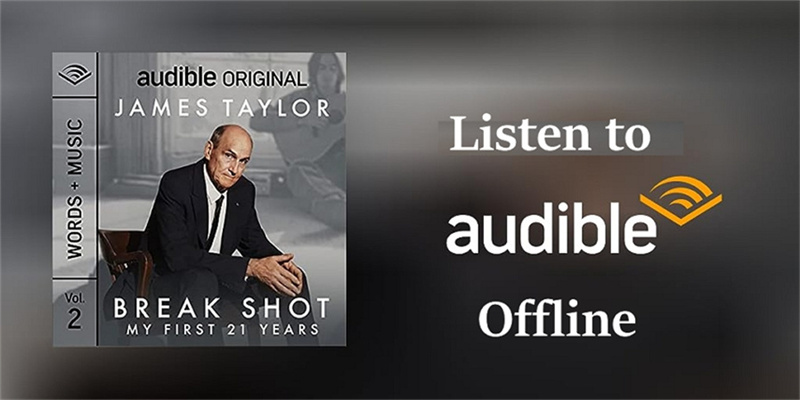
1부. 오프라인에서도 Audible을 들을 수 있나요?
예, 오프라인에서도 Audible을 들을 수 있습니다.
인터넷 연결이 안정적이지 않더라도 오프라인에서 듣기 위해 콘텐츠를 다운로드하고 저장할 수 있는 앱을 사용하면 좋아하는 오디오 스토리에 편리하게 액세스할 수 있습니다.
2부. iPhone/안드로이드에서 오프라인으로 Audible을 듣는 방법은 무엇인가요?
아이폰또는 안드로이드 장치에서 오프라인으로 Audible 도서를 들으려면 다음 단계를 따르세요.
- 1.장치에서 Audible 앱을 엽니다. 앱이 없는 경우 앱 스토어(iOS의 경우) 또는 Google Play(안드로이드의 경우)에서 다운로드할 수 있습니다.
- 2.오디오 계정에 로그인하고 오프라인으로 듣고 싶은 책을 선택합니다.
- 3.스토어 아이콘을 탭하여 책을 선택하고 오프라인으로 듣고 싶은 책을 구입합니다.
- 4.이 작업이 완료되면 "내 라이브러리" 섹션에서 Audible 도서를 찾을 수 있습니다.
- 5.다운로드 아이콘을 탭하여 오프라인 청취에 필요한 모든 책을 다운로드합니다.
- 6.다운로드 프로세스가 완료되면 이제 오프라인에서 Audible 도서를 들을 수 있습니다.
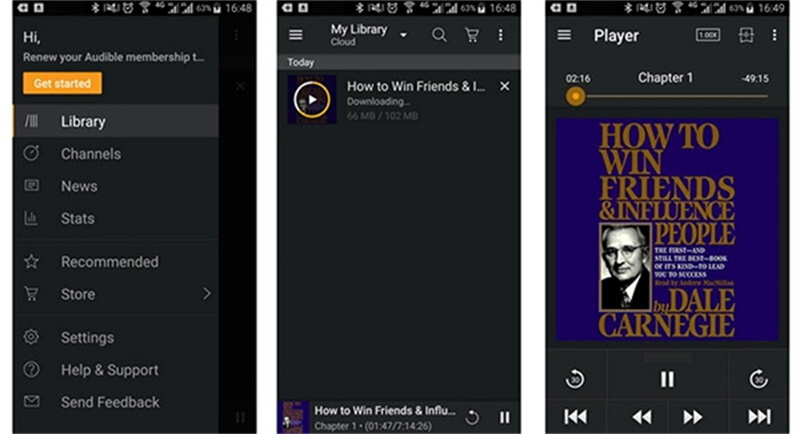
3부. Windows에서 오프라인으로 오디블을 듣는 방법은 무엇인가요?
좋아하는 Audible 도서를 오프라인에서 들을 수 있도록 도와주는 Windows용 Audible 앱도 있습니다.
Windows 컴퓨터에서 Audible을 듣는 방법에는 여러 가지가 있습니다. 가장 많이 사용되는 방법은 다음과 같습니다.
1. Audible 앱으로
현재 Windows 10용 Audible 앱을 사용할 수 없음을 알려드립니다. Windows 11 사용자는 Amazon Appstore에서 Audible 안드로이드 앱을 다운로드할 수 있습니다. 아래 단계는 다음과 같습니다.
마이크로소프트 스토어를 열고 아마존 앱스토어를 검색합니다. 이 앱을 Windows PC에 설치합니다.

- 아마존 앱 스토어를 열고 아마존 계정으로 로그인합니다.
Audible을 검색하고 Get을 클릭하여 Windows 11에 Audible 앱을 설치합니다.

- Audible 앱을 열고 Audible 계정에 로그인합니다.
- "내 라이브러리" 섹션으로 이동하여 오프라인으로 듣고 싶은 책을 선택합니다.
다운로드 버튼을 탭하고 파일 다운로드가 완료될 때까지 기다립니다.

- 완료되면 이제 오프라인에서 Audible 도서를 재생할 수 있습니다.
2. Audible 매니저로
Audible 관리자는 오디오 파일을 정리하고 오프라인에서 Audible 도서를 들을 수 있는 좋은 방법입니다.
이렇게 하려면:- 1.오디오 매니저를 실행하고 "파일" > "오디오 파일 추가" 버튼을 탭합니다.
- 2.다음으로 팝업 창에서 Audible 다운로드를 검색하고 찾습니다.
- 3.다운로드한 Audible 도서를 선택하여 Audible 관리자로 가져옵니다.
- 4.이제 책 제목을 클릭하기만 하면 Audible 도서를 오프라인에서 원활하게 들을 수 있습니다.
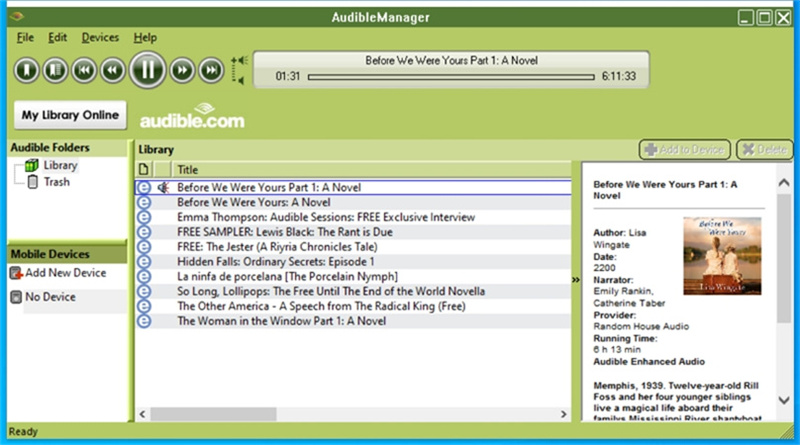
3. iTunes 또는 Windows Media Player로
오디오를 오프라인에서 듣는 또 다른 방법은 iTunes 또는 Windows Media Player를 사용하는 것입니다. 이렇게 하려면:
- 원활한 액세스를 위해 PC에 Audible 다운로드 관리자 앱을 다운로드합니다.
- 오디오 다운로드 관리자를 시작합니다. 일반 설정 패널에서 파일을 다운로드하면 자동으로 가져오도록 Windows Media Player를 선택합니다.
- udible.com으로 이동하여 로그인합니다. 다운로드한 Audible 책이 자동으로 Windows Media Player로 가져옵니다.
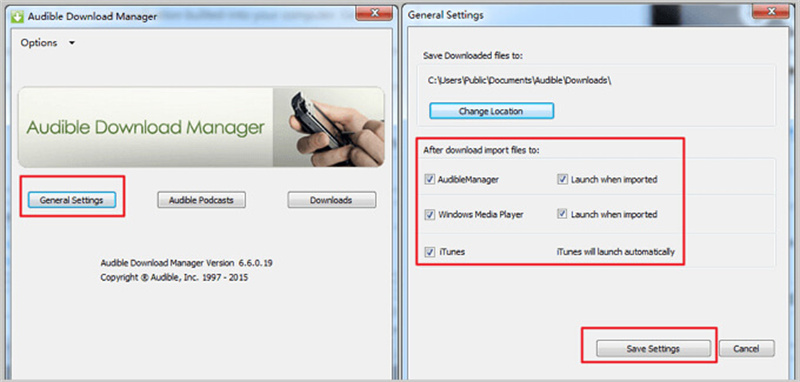
4부. Mac에서 오프라인으로 Audible을 듣는 방법
Mac 사용자의 경우 macOS 버전에 따라 다릅니다. macOS 10.14 이하에서는 iTunes를 사용하여 오프라인으로 Audible 책을 들을 수 있습니다. macOS 10.15 이상에서는 Apple 책을 사용해야 합니다. 단계는 다음과 같습니다.
- 1.오프라인에서 듣고 싶은 Audible 도서를 선택하고 Mac에 손쉽게 다운로드합니다.
- 2.오디오북에 액세스하려면 마우스 오른쪽 버튼을 클릭하고 "책으로 열기" 옵션을 선택하기만 하면 됩니다.
- 3.팝업 창에서 Audible 계정에 로그인하여 컴퓨터를 인증합니다.
- 4."지금 활성화"를 클릭합니다.
- 5.애플 북을 통해 모든 Audible 책에 액세스할 수 있으며, Mac에서 오프라인으로 듣는 편리함을 누릴 수 있습니다.

5부. Audible 앱 없이 오프라인에서 Audible을 듣는 방법은 무엇인가요?
소니 워크맨, 아이팟 셔플, 샌디스크 산사 및 기타 인기 MP3 플레이어를 비롯한 수많은 휴대용 장치가 여전히 Audible 앱과 호환되지 않습니다.
그러나 Audible 도서를 MP3 형식으로 효과적으로 변환할 수 있는 Audible 변환기를 사용하면 이 문제를 해결할 수 있습니다.
사용할 수 있는 데스크톱 Audible 변환기는 여러 가지가 있지만, 그 중에서도 HitPaw Univd (HitPaw Video Converter)가 확실한 승자입니다.
HitPaw Univd의 주요 기능
- 청취 가능한 AA/AAX 파일을 챕터가 유지된 MP3 또는 M4B로 변환합니다.
- 오디블 앱이 없는 모든 장치에서 오프라인으로 오디블 책 듣기
- 놀라운 속도로 일괄 변환
- 1000개 이상의 포맷으로 비디오 및 오디오 파일 변환도 지원
- 애플 뮤직, 스포티파이, 타이달, 디저에서 음악 변환
- 유튜브, 빌리빌리, 페이스북, 트위터 등에서 비디오 및 오디오 다운로드
오디오 변환을 위해 HitPaw Univd를 사용하는 방법?
어떤 기기에서든 오프라인으로 듣기 위해 Audible을 MP3로 변환하는 방법을 알아봅시다.
1단계: Windows 또는 Mac 컴퓨터에 HitPaw 동영상 변환기를 다운로드하여 설치합니다. 도구 상자에서 오디오 변환기 기능을 선택합니다.

2단계: "파일 추가" 버튼을 클릭하고 변환하려는 Audible AAX 파일을 선택합니다.

3단계:출력 형식을 선택하고 선호하는 형식으로 "MP3"를 선택합니다.

4단계:완료되면 '모두 변환' 버튼을 클릭하여 Audible 책 변환을 시작합니다.

5단계:변환이 완료되면 이제 좋아하는 Audible 도서를 다른 휴대용 장치에서 아무런 제한 없이 오프라인으로 들을 수 있습니다.

6부. 결론
어떤 장치를 사용하든 오프라인에서 Audible 도서를 쉽게 들을 수 있습니다. iPhone, 안드로이드, Windows 또는 Mac 장치에서 좋아하는 오디오북을 즐기고 싶을 때 위에서 언급한 방법을 사용하면 번거로움 없이 오디오북을 즐길 수 있습니다.
호환되지 않는 기기를 소유한 분들에게는 HitPaw Univd (HitPaw Video Converter)가 훌륭한 솔루션입니다. 이 프로그램을 사용하면 Audible 도서를 MP3 형식으로 쉽게 변환할 수 있으므로 더 다양한 휴대용 장치에 액세스할 수 있습니다.
오늘 한 번 시도해보고 좋아하는 오디오북을 들어보는 건 어떨까요? 오프라인에서 들을 수 있는 다양한 방법이 있으니 오디블 북의 즐거움을 놓치지 마세요. 즐거운 청취 되세요!


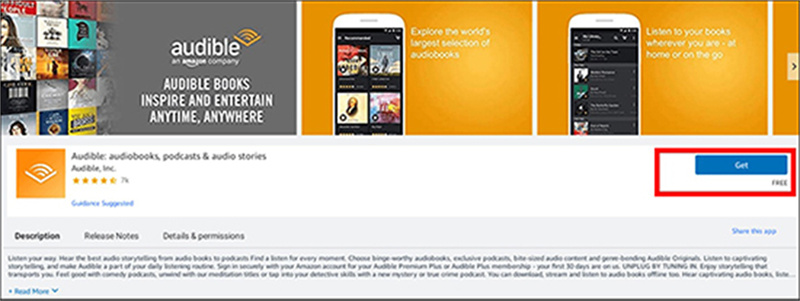
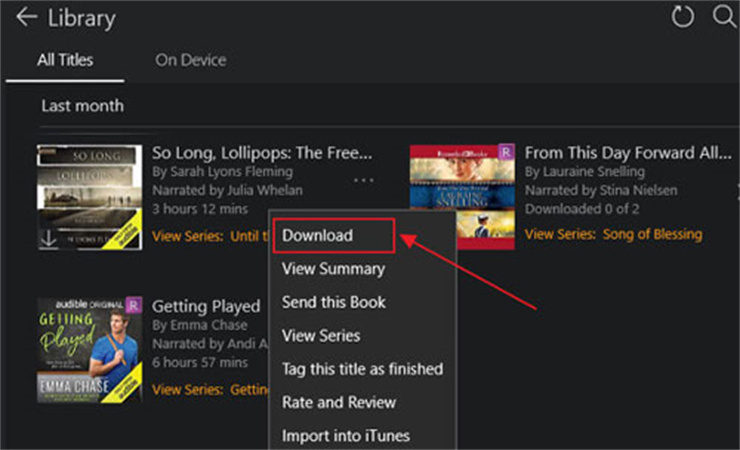










 HitPaw VikPea
HitPaw VikPea HitPaw FotorPea
HitPaw FotorPea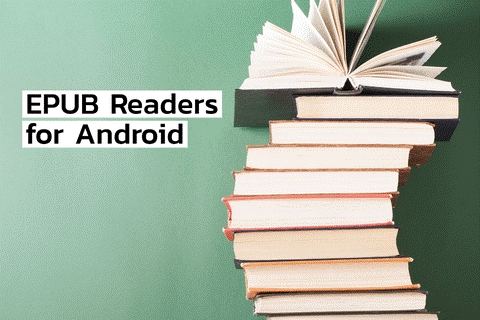



기사 공유하기:
제품 등급 선택:
김희준
편집장
새로운 것들과 최신 지식을 발견할 때마다 항상 감명받습니다. 인생은 무한하지만, 나는 한계를 모릅니다.
모든 기사 보기댓글 남기기
HitPaw 기사에 대한 리뷰 작성하기